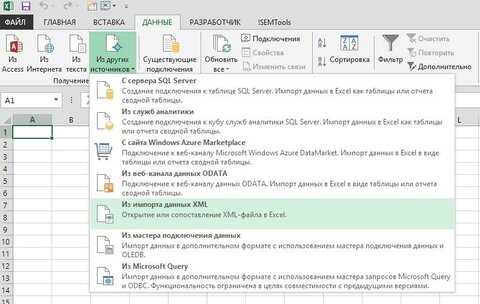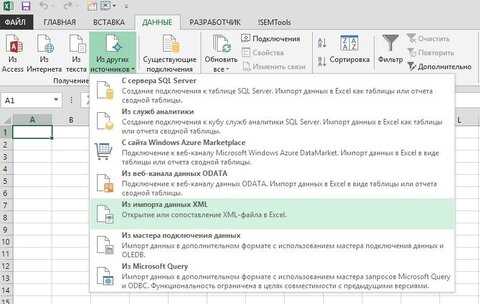
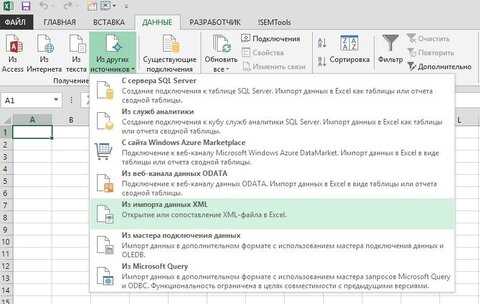
Импорт данных из файлов XML в Microsoft Excel может быть весьма полезным, особенно если вам нужно обработать большой объем информации с использованием удобного интерфейса таблиц. В этой статье мы рассмотрим несколько способов импорта данных из XML-файлов в Microsoft Excel.
Во-первых, одним из самых простых способов является использование функции «Импорт данных» в Microsoft Excel. Сначала вы должны открыть файл Excel, в который хотите импортировать данные. Затем выберите вкладку «Данные» в верхней части экрана и нажмите на кнопку «Из файла». В появившемся окне выберите файл XML и нажмите «Открыть». Далее следуйте инструкциям мастера импорта данных, выбирая нужные параметры и сопоставляя столбцы в файле XML с таблицей Excel. По завершению мастера данные из файла XML будут импортированы в Excel.
Во-вторых, вы также можете использовать язык программирования, такой как Python, для импорта данных из файла XML в Microsoft Excel. Для этого вам понадобится установить несколько библиотек, таких как pandas и lxml. Затем вы можете написать код, который будет парсить файл XML и сохранять результаты в файл Excel. Этот подход может быть особенно полезным, если вам нужно автоматизировать процесс импорта данных из XML-файлов в Excel.
Наконец, если у вас есть определенные требования к обработке данных или вы хотите настроить процесс импорта, вы можете воспользоваться специализированными программами, разработанными специально для импорта данных из XML в Microsoft Excel. Такие программы обычно предоставляют больше возможностей для работы с данными и позволяют настраивать импорт в соответствии с вашими потребностями.
В итоге, импорт данных из файлов XML в Microsoft Excel является широко распространенной задачей, и существует несколько способов справиться с ней. В этой статье мы рассмотрели некоторые из них, начиная с использования встроенной функции «Импорт данных» в Microsoft Excel, до более гибких подходов с использованием языков программирования или специализированных программ. Вы можете выбрать подход, который лучше всего подходит для ваших конкретных потребностей и предпочтений.
Как импортировать данные из файла XML в Microsoft Excel
Импортирование данных из файла XML в Microsoft Excel позволяет удобно работать с большим объемом информации и проводить различные анализы и обработку данных. Для этого необходимо следовать нескольким шагам.
Во-первых, откройте программу Microsoft Excel и создайте новый документ. Затем выберите вкладку «Данные» в верхней части экрана и найдите пункт меню «Импорт данных». В открывшемся окне выберите опцию «Из файла XML».
Далее укажите путь к файлу XML, который вы хотите импортировать. Вы можете найти файл на вашем компьютере или на удаленном сервере. После выбора файла нажмите кнопку «Открыть», чтобы продолжить процесс импорта данных.
На следующем этапе вам будет предложено настроить параметры импорта. Вы можете выбрать, какие данные из файла XML вы хотите импортировать, а также определить форматирование и размещение данных в таблице Excel. После завершения настройки нажмите кнопку «Готово».
Мicrosoft Excel начнет обрабатывать файл XML и импортировать данные в таблицу. Вы сможете увидеть результаты импорта и начать работу с данными в Excel. Не забывайте сохранять изменения в документе, чтобы не потерять ваши данные.
Что такое XML файл и зачем нужно импортировать его в Excel
Импорт XML файла в Microsoft Excel позволяет обрабатывать и анализировать данные в удобном и мощном инструменте для работы с таблицами. Excel предоставляет широкие возможности для фильтрации, сортировки и агрегации данных, а также для создания графиков и отчетов на основе импортированных XML данных.
Импортирование XML файлов в Excel особенно полезно в случаях, когда данные нужно преобразовать в табличный формат для более удобной работы и анализа. Например, если у вас есть большой XML файл с информацией о продажах, импорт его в Excel позволит вам быстро и эффективно отобразить, сравнить и проанализировать эту информацию.
Кроме того, импортирование XML файлов в Excel может помочь вам объединить данные из разных источников для создания общей таблицы или для последующего сведения данных из разных XML файлов. Это может быть полезно, например, при работе с данными из разных систем или при объединении данных из разных отчетов в единый файл.
Как открыть XML файл в Excel
Если вам необходимо импортировать данные из XML файла в Microsoft Excel, следуйте указанным ниже шагам:
- Откройте Microsoft Excel. Запустите приложение Microsoft Excel, чтобы начать процесс открытия XML файла.
- Настройте импорт XML файла. В меню «Файл» выберите «Открыть» и найдите XML файл, который вы хотите открыть. В выпадающем списке «Типы файлов» выберите «XML файлы», чтобы увидеть только XML файлы для выбора.
- Выберите XML файл для открытия. Прокрутите список файлов и выберите нужный XML файл. Затем нажмите кнопку «Открыть».
- Настройте параметры импорта XML файла. При открытии XML файла в Excel появится «Мастер импорта XML». В этом мастере вы можете выбрать, какие данные из XML файла вы хотите импортировать, а также определить структуру данных и соответствие столбцов Excel.
- Завершите импорт XML файла. После настройки параметров импорта нажмите кнопку «Готово» или «Завершить» в «Мастере импорта XML». Данные из XML файла будут импортированы в ваш текущий лист Excel согласно указанным параметрам.
Теперь вы можете открыть XML файл в Microsoft Excel, импортировать нужные данные и использовать мощные функции и возможности Excel для работы с этими данными. Этот процесс позволяет вам удобно работать с данными из XML файлов и выполнять различные анализы или манипуляции с ними в Excel.
Как импортировать данные из XML в Excel
Импортирование данных из файла XML в Microsoft Excel может быть полезным и удобным для работы с большим объемом информации. Этот процесс позволяет быстро и эффективно структурировать данные и использовать мощные функции Excel для их анализа и обработки.
Для начала, откройте Excel и создайте новую рабочую книгу. Затем выберите вкладку «Данные» и нажмите на кнопку «Из других источников». В выпадающем меню выберите «Из XML-файла».
После этого откроется диалоговое окно, в котором вы можете выбрать файл XML, который хотите импортировать. При необходимости, можно указать соответствие между структурой XML и структурой таблицы Excel. Нажмите «ОК», чтобы продолжить.
Excel автоматически создаст новую таблицу на основе данных из файла XML. Вы можете отредактировать столбцы и строки, применить формулы и фильтры, а также выполнить другие операции над данными по вашему усмотрению. После завершения работы вы можете сохранить эту таблицу в нужном вам формате, например, XLSX или CSV.
Импортирование данных из XML в Excel — простой и мощный способ организовать и обработать большой объем информации. С помощью Excel вы сможете анализировать данные, строить графики и решать различные задачи, связанные с обработкой информации из XML-файлов.
Наслаждайтесь импортом XML файла в Excel с помощью этих простых шагов
Если вам необходимо импортировать данные из файла XML в Microsoft Excel, вы можете воспользоваться удобной функцией импорта. Этот процесс позволяет вам эффективно перенести информацию из формата XML в таблицу Excel, что облегчает дальнейшую обработку и анализ данных.
Вот наиболее простые шаги, которые вы можете следовать, чтобы настроить импорт XML файла в Excel:
- Откройте Microsoft Excel: Запустите программу Microsoft Excel на вашем компьютере.
- Выберите вкладку «Данные»: В меню верхней панели инструментов найдите вкладку «Данные» и щелкните на ней.
- Выберите пункт «Из других источников»: В выпадающем меню выберите пункт «Из других источников», чтобы открыть окно диалога импорта данных.
- Выберите пункт «Из XML»: В окне диалога импорта данных выберите пункт «Из XML» и нажмите кнопку «ОК».
- Выберите файл XML: Откроется новое окно «Открыть», в котором вы сможете выбрать файл XML, который вы хотите импортировать. Выберите нужный файл и нажмите кнопку «Открыть».
- Настройте параметры импорта: По умолчанию Excel попытается определить схему импорта для вашего файла XML. Однако, если это необходимо, вы можете настроить параметры импорта в соответствии с вашими требованиями.
- Выберите расположение результатов: Выберите, где вы хотите поместить импортированные данные XML, либо в новый лист, либо в существующую таблицу. Затем нажмите кнопку «ОК».
- Наслаждайтесь результатами: После успешного импорта данных XML в Excel вы будете иметь доступ к ним в удобном формате таблицы, который можно анализировать, редактировать и использовать по вашему усмотрению.
Теперь вы знаете, как настроить импорт XML файла в Excel. Следуйте этим простым шагам, чтобы быстро и эффективно перенести данные XML в таблицу Excel и использовать их в своих проектах и анализах.
Как работать с импортированными данными
После успешного импорта данных из файла XML в Microsoft Excel, вам открывается широкий выбор возможностей по работе с этими данными. Взаимодействуйте с информацией, анализируйте ее, вносите изменения и создавайте новую информацию, используя функционал Excel.
При работе с импортированными данными вы можете выполнять множество действий, таких как фильтрация, сортировка, вычисления и визуализация. Используйте эти возможности, чтобы извлечь максимум полезной информации из импортированных данных.
- Фильтрация: Примените фильтр к импортированным данным, чтобы отобразить только необходимую информацию. Вы можете выбрать определенные значения или применить условия фильтрации для получения подходящих результатов.
- Сортировка: Отсортируйте импортированные данные в нужном порядке. Вы можете сортировать данные по возрастанию, убыванию или в соответствии с определенными критериями.
- Вычисления: Используйте формулы Excel, чтобы выполнить расчеты на основе импортированных данных. Вы можете проводить арифметические операции, применять функции и создавать сложные формулы для обработки информации.
- Визуализация: Импортированные данные можно визуализировать с помощью диаграмм и графиков. Создайте графическое представление данных, чтобы лучше их понять и проиллюстрировать полученные результаты.
Вопрос-ответ:
Как работать с импортированными данными?
Для работы с импортированными данными существует несколько способов. Один из них — использование специального программного обеспечения, такого как Microsoft Excel или Google Sheets. В этих программах можно открыть импортированный файл и провести необходимую обработку данных, такую как фильтрация, сортировка, вычисления и т.д. Также можно использовать язык программирования, такой как Python или R, для работы с импортированными данными. В этом случае, нужно загрузить данные в соответствующую структуру данных, такую как массив или таблицу, и использовать различные функции и методы для работы с ними.
Как работать с импортированными данными?
Для начала необходимо импортировать данные в программу. Это можно сделать с помощью различных методов, таких как чтение из файла, подключение к базе данных или получение данных из внешнего источника. После импорта данных можно их обрабатывать с помощью различных алгоритмов и операций. Например, можно проводить анализ данных, фильтровать их, сортировать, преобразовывать и т.д. Важно также не забывать про сохранение изменений после обработки данных.
Какие методы можно использовать для импорта данных?
Существует несколько методов для импорта данных. Один из них — чтение данных из файла. Для этого можно использовать различные форматы файлов, такие как CSV, JSON, XML и другие. Другой метод — подключение к базе данных. В этом случае данные извлекаются из таблиц базы данных. Также возможен импорт данных из внешних источников с использованием API или других протоколов обмена данными.